【GNURadio实验报告】实验1-配置Ubuntu22.04+GNURadio开发调试环境
一、配置虚拟机环境
【物理机】Windows 10
【虚拟机】Ubuntu 22.04
【宿主软件】VMware Workstation 16.1
(一)什么是虚拟机
简单来说,如下图所示,我们当前操作的系统叫做【物理机】,运行着Win10操作系统。在Win10操作系统中,安装一个宿主软件(例如VMware WorkStation),在这个宿主软件里面再运行Windows、Linux等其他操作系统,这些系统就是【虚拟机】。
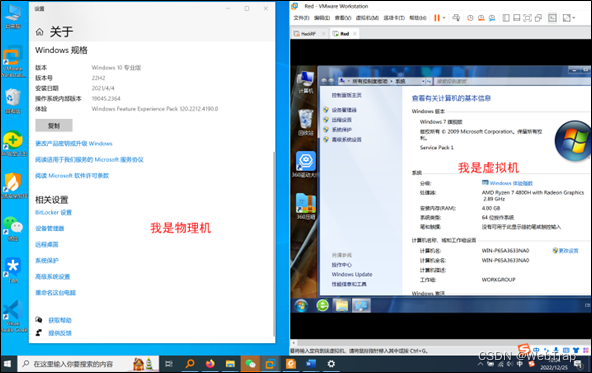 所谓“虚拟”,指的是这些系统运行时所以来的CPU、硬盘、内存等硬件,都是用软件虚拟出来的。使用虚拟机技术,就可以实现一台电脑运行多种操作系统,联机打红警。
所谓“虚拟”,指的是这些系统运行时所以来的CPU、硬盘、内存等硬件,都是用软件虚拟出来的。使用虚拟机技术,就可以实现一台电脑运行多种操作系统,联机打红警。
(二)安装VMware WorkStation
注:不推荐安装15.X系列,该版本在适配Win10、Ubuntu22.X方面存在bug;更不建议安装17.X系列,该系列不支持Win7系统,会给以后的实验挖坑。
1.下载安装包
官网链接: https://customerconnect.vmware.com/cn/downloads/info/slug/desktop_end_user_computing/vmware_workstation_pro/16_0
2.运行安装包(为图省事,这里直接引用其他博主的图片)
原文链接:https://blog.csdn.net/weixin_45014379/article/details/126102088
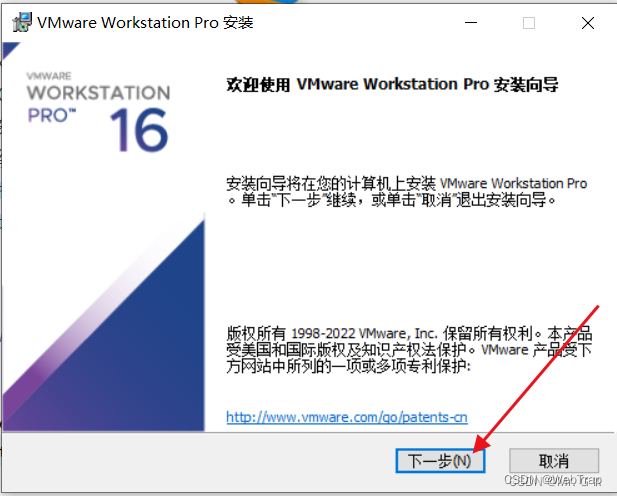 3.选择【我接受许可协议中的条款】。
3.选择【我接受许可协议中的条款】。
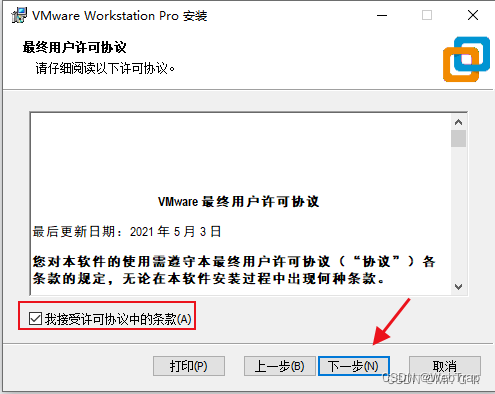 4.指定安装位置,并勾选下列选项。
4.指定安装位置,并勾选下列选项。
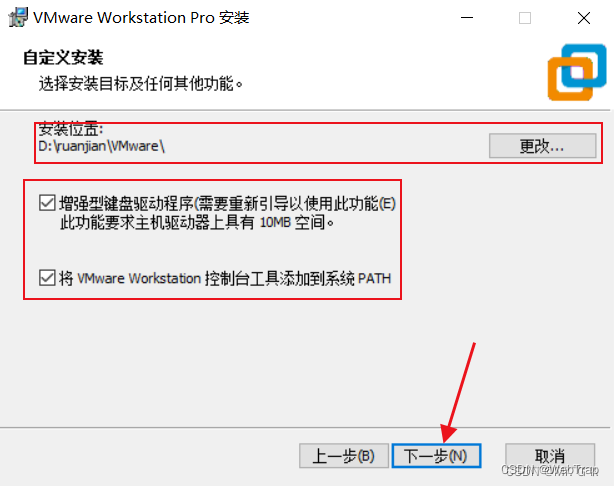 5.如果是破解版,建议取消勾选【启动时检查产品更新】和【加入VMware客户体验提升计划】。
5.如果是破解版,建议取消勾选【启动时检查产品更新】和【加入VMware客户体验提升计划】。
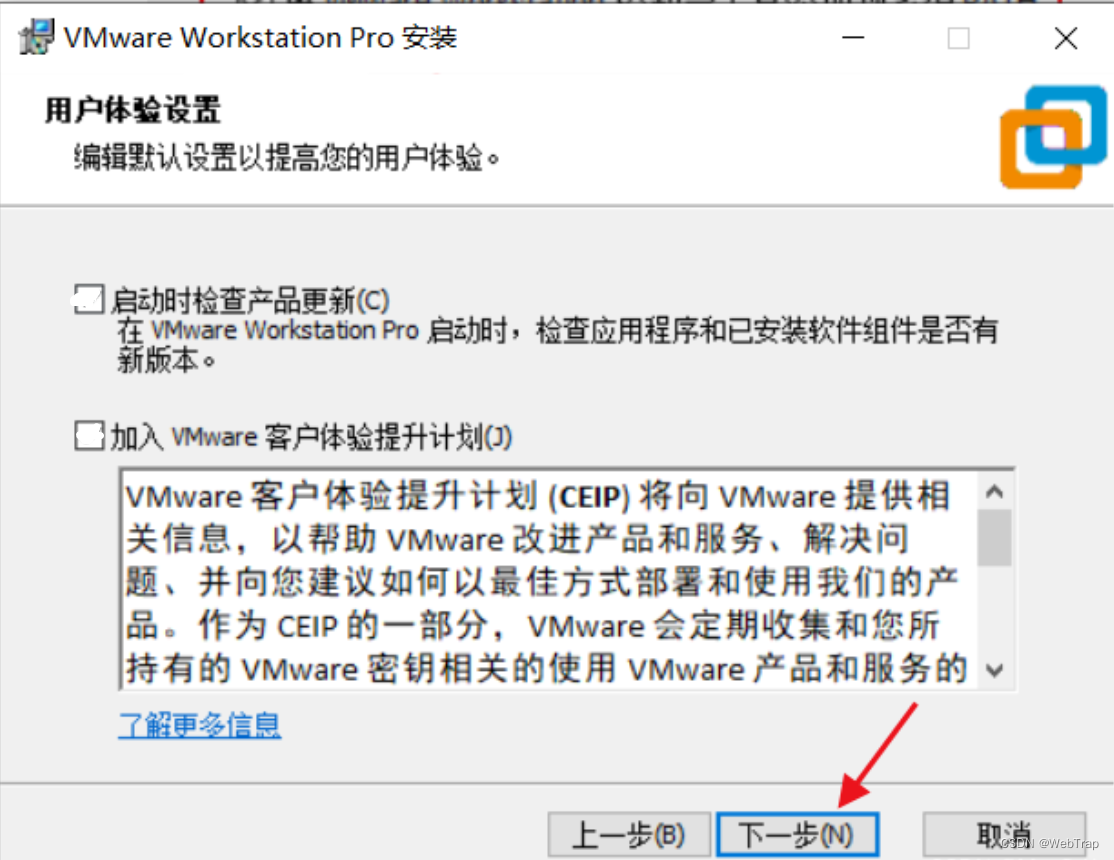 6.默认并安装。
6.默认并安装。
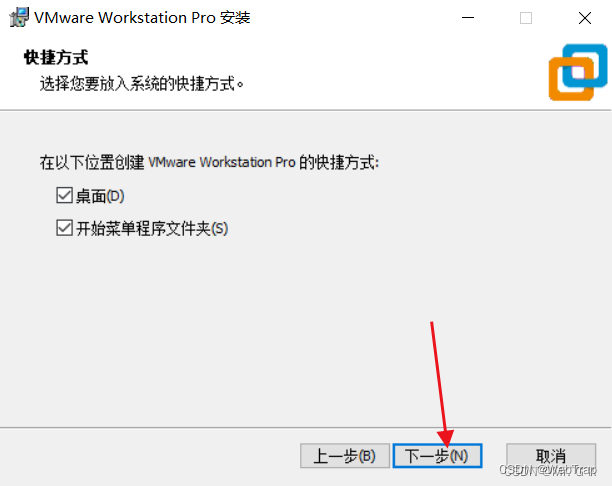
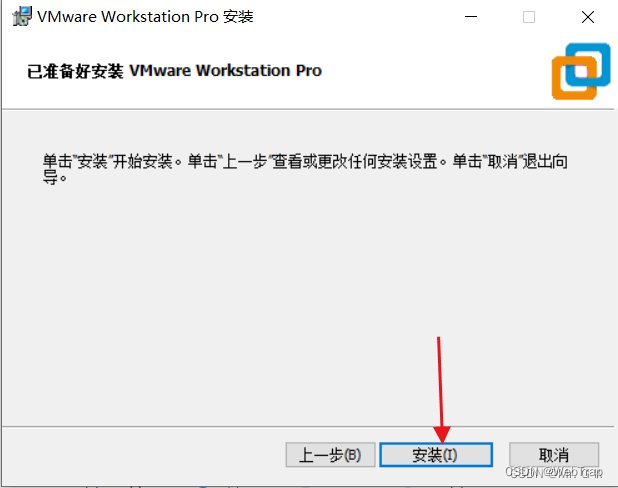
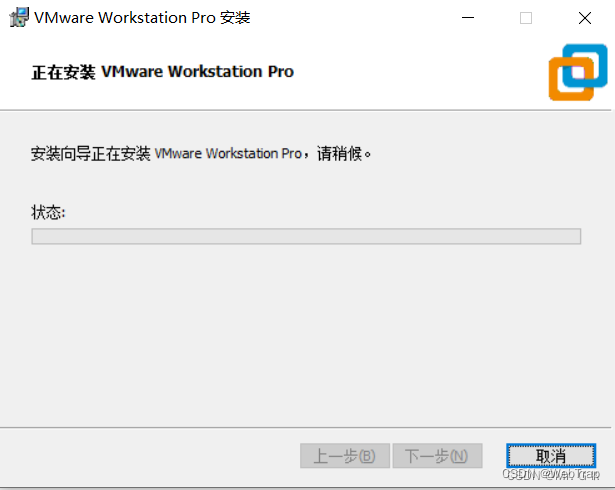
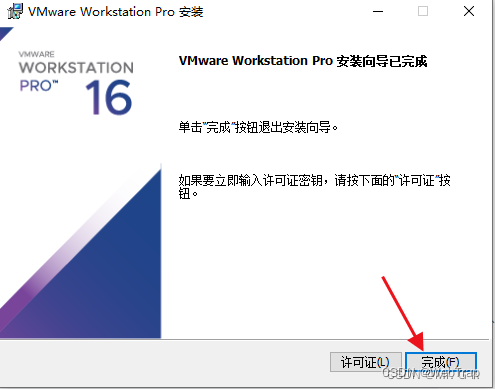 7.安装完毕后,运行VMware,直接输入序列号;选择试用30天也可以。
7.安装完毕后,运行VMware,直接输入序列号;选择试用30天也可以。
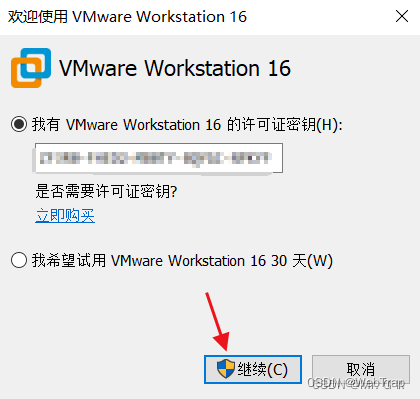
(三)安装Ubuntu22.04
1.下载Ubuntu22.04的ISO映像文件
官网链接:https://ubuntu.com/download/desktop/thank-you?version=22.04.1&architecture=amd64
 Ubuntu22.04配置GNURadio开发环境指南
Ubuntu22.04配置GNURadio开发环境指南





 本文详细介绍了如何在Windows 10的VMware Workstation 16.1上配置Ubuntu 22.04虚拟机,并安装GNURadio的完整过程,包括虚拟机的创建、Ubuntu的安装、GNURadio环境的配置以及运行GNURadio的方法。
本文详细介绍了如何在Windows 10的VMware Workstation 16.1上配置Ubuntu 22.04虚拟机,并安装GNURadio的完整过程,包括虚拟机的创建、Ubuntu的安装、GNURadio环境的配置以及运行GNURadio的方法。
 最低0.47元/天 解锁文章
最低0.47元/天 解锁文章

















 9648
9648

 被折叠的 条评论
为什么被折叠?
被折叠的 条评论
为什么被折叠?








